Skanowanie w trybie podstawowym
Karta Tryb podstawowy (Basic Mode) służy do łatwego skanowania przez wykonywanie instrukcji wyświetlanych na ekranie.
Opis sposobu skanowania wielu dokumentów naraz z płyty szklanej można znaleźć w temacie Skanowanie wielu dokumentów jednocześnie przy użyciu programu ScanGear (sterownika skanera).
Podczas skanowania z ADF (Automatyczny podajnik dokumentów) (tylko obsługiwane modele) funkcja podglądu jest niedostępna.
 Ważne
Ważne
- Dostępne funkcje i ustawienia różnią się w zależności od używanego skanera i drukarki.
-
Następujące rodzaje dokumentów mogą być skanowane nieprawidłowo: W takim przypadku kliknij przycisk
 (Miniatura) na pasku narzędzi, aby przełączyć do widoku całego obrazu i w nim wykonać skanowanie.
(Miniatura) na pasku narzędzi, aby przełączyć do widoku całego obrazu i w nim wykonać skanowanie.- Fotografie o białawym tle
- Dokumenty wydrukowane na białym papierze, tekst odręczny, wizytówki i inne nieczytelne dokumenty
- Cienkie dokumenty
- Grube dokumenty
-
Następujące typy dokumentów nie będą skanowane poprawnie.
- Dokumenty o powierzchni mniejszej niż 3 cm (1,2 cala) kw.
- Fotografie przycięte do nieregularnych kształtów
 Uwaga
Uwaga
- Obie strony dwustronnego dokumentu można zeskanować jednocześnie w modelach obsługujących dwustronne skanowanie ADF.
-
Umieść dokument na płycie szklanej lub w podajniku ADF urządzenia, a następnie uruchom program ScanGear (sterownik skanera).
-
Ustaw opcję Wybierz źródło (Select Source) odpowiednio do dokumentu.
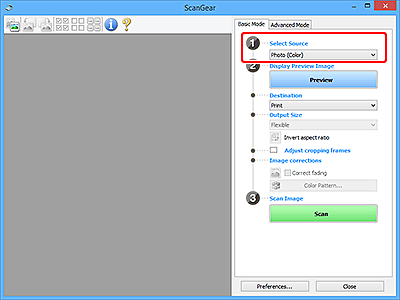
 Ważne
Ważne- Niektóre aplikacje nie obsługują skanowania ciągłego za pomocą ADF. Szczegółowe informacje można znaleźć w podręczniku danej aplikacji.
 Uwaga
Uwaga- Aby skanować czasopisma zawierające wiele kolorowych fotografii, wybierz opcję Czasopismo (kolor) (Magazine (Color)).
-
Kliknij przycisk Podgląd (Preview).
Obraz podglądu zostanie wyświetlony w obszarze podglądu.
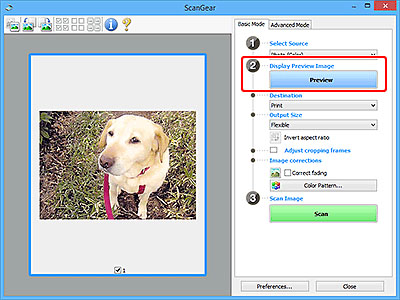
 Ważne
Ważne- Podgląd (Preview) jest niedostępny podczas skanowania za pomocą podajnika ADF.
 Uwaga
Uwaga- Kolory są dopasowywane na podstawie typu dokumentu wybranego z listy Wybierz źródło (Select Source).
-
Ustaw opcję Miejsce docelowe (Destination).
 Uwaga
Uwaga- Przejdź do kroku 7, jeśli wybrano opcję ADF z listy Wybierz źródło (Select Source).
-
Ustaw opcję Rozmiar wydruku (Output Size).
Opcje rozmiaru wydruku zależą od wybranej opcji Miejsce docelowe (Destination).
-
Dopasuj ramki przycinania (obszary skanowania) zgodnie z potrzebami.
Dopasuj rozmiar i położenie ramek przycinania na podglądzie.
-
Ustaw opcję Korekcje obrazu (Image corrections) zgodnie z potrzebami.
-
Kliknij przycisk Skanuj (Scan).
Rozpocznie się skanowanie.
 Uwaga
Uwaga
- Kliknij ikonę
 (Informacje), aby wyświetlić okno dialogowe przedstawiające rodzaj dokumentu i inne szczegóły dotyczące aktualnych ustawień skanowania.
(Informacje), aby wyświetlić okno dialogowe przedstawiające rodzaj dokumentu i inne szczegóły dotyczące aktualnych ustawień skanowania. - Zachowanie ScanGear po zakończeniu skanowania najlepiej jest ustawić za pomocą opcji Stan okna dialogowego programu ScanGear po zakończeniu skanowania (Status of ScanGear dialog after scanning) na karcie Skanuj w oknie dialogowym Preferencje (Preferences).
